标签:
格式转换器BitRecover DWG Converter Wizard是一款十分优秀且功能强劲实用的可以转换dwg文件格式的工具,可以将dwg格式文件转换为PDF、DOC、DOCX、HTML、TIFF、BMP、GIF、JPEG等格式,这样就算没有dwg文件浏览器也可以轻松查看图纸文件了。
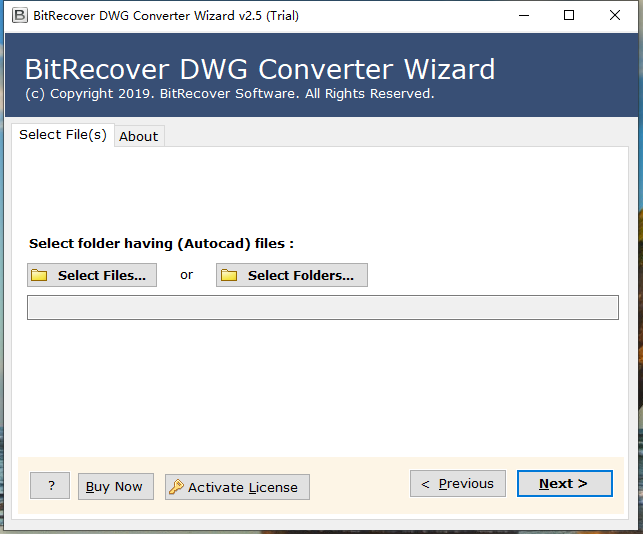
功能介绍
AutoCAD文件的批量转换
能够将Autodesk AutoCAD的多个DWG、DXF、DWF文件转换为任何需要的格式。在批量转换模式的帮助下,用户可以节省宝贵的时间精力,因为他们可以一次转换无限的AutoCAD文件。
将AutoCAD转换为多种格式
BitRecover Autodesk DWF Converter能够将AutoCAD DWG转换为PDF、AutoCAD DWG转DOC、AutoCAD DWG转DOCX、AutoCAD DWG转HTML、AutoCAD DWG转PNG、AutoCAD DWG转JPEG、AutoCAD DWG转GIF、AutoCAD DWG转BMP和AutoCAD DWG转TIFF格式。
转换许多应用程序的DWG文件
此工具是专门设计的欧特克DWF转换为PDF格式,这也是能够转换DWG,DXF,DWF文件的欧特克AutoCAD,DraftSight,IntelliCad,Caddie,开放设计联盟等任何所需的文件格式。该工具支持所有类型的DWG(AutoCAD绘图)文件的转换。
用组件转换DWG文件
由于它是一款技术先进的软件,在转换过程中维护了AutoCAD DWG、DXF、DWF文件的所有组件,如图像、文本细节、表格、布局、HTML链接、动态块、阵列、2D效果、3D效果、可视化、导航等。
选择DWG文件的双模式
该软件完全加载了几个先进的功能,它是最好的功能之一,即选择文件选择AutoCAD的DWG文件,这是有帮助的转换单DWG(AutoCAD绘图)文件,而第二个选项是选择文件夹,允许转换完整的DWG文件夹有多个DWG文件。
独立的工具来导出DWG文件
它也被称为独立的Autodesk DWF转换器,因为它不需要安装任何支持应用程序来执行AutoCAD迁移过程。它可以将AutoCAD转换为PDF,DraftSight转换为PDF,IntelliCad转换为PDF,Caddie转换为PDF,Open Sight Alliance转换为PDF等。
创建单独的结果文件
为每个AutoCAD DWG, DWF和DXF文件创建单独的结果文件,这意味着如果您选择一个有500个.dwg文件的文件夹,那么它将根据用户的选择创建一个有500个.pdf, doc, docx, html, png, jpeg, gif, bmp, tiff文件的文件夹。
保存转换后的数据在任何位置
以保存转换后的文件在任何需要的计算机位置,通过点击选择目标路径选项,甚至它允许保存到外部存储设备,即笔驱动器,硬盘驱动器等结果数据。
转换AutoCAD DXF文件
AutoCAD DXF转换器允许将AutoCAD DXF(图纸交换格式)文件导出为各种文件格式,即DXF转PDF、DXF转DOC、DXF转DOCX、DXF转HTML、DXF转TIFF、DXF转BMP、DXF转GIF、DXF转JPEG、DXF转PNG等文件格式。
转换Autodesk DWF文件
它还支持DWF(Design Web Format)的转换,这是一种高度压缩和安全的文件格式。下载这款DWF转换器可以将DWF迁移到PDF,DWF迁移到DOC,DWF迁移到DOCX,DWF迁移到HTML,DWF迁移到TIFF,DWF迁移到BMP,DWF迁移到GIF,DWF迁移到JPEG,DWF迁移到PNG等。
使用方法
步骤1:启动工具,它提供了选择DWG文件或文件夹的双选项。
步骤2:选择包含AutoCAD DWG,DXF,DWF和DWFX文件的文件夹。
步骤3:现在您可以在软件面板中查看选定的文件夹路径,按下一步按钮。
步骤4:在“软件”面板中显示所有文件,选择所有文件或所需文件,然后单击“ 下一步”按钮。
步骤5:该产品提供多种保存格式,可将AutoCAD转换为PDF,将AutoCAD转换为DOC,将AutoCAD转换为DOCX,将AutoCAD转换为HTML,将AutoCAD转换为TIFF,将AutoCAD转换为BMP,将AutoCAD转换为GIF,将AutoCAD转换为JPEG和将AutoCAD转换为PNG。
步骤6:选择目标路径,然后点击“ 转换”按钮。
步骤7:AutoCAD DWG到PDF的转换过程正在运行。
步骤8:从AutoCAD DWG到PDF的转换已成功完成。
步骤9:这是PDF格式的结果数据。